아무도 시끄러운 녹음을 좋아하지 않는다. 자네는 기타, 드럼 또는 모든 음성 단어의 대부분의 기록이든 알아 ... 배경 소음, 교통, 컴퓨터 팬, 등 히스이나 흠 리스너를위한 설정 - 오프 진짜입니다. 어떤 시점에서 모든 레코딩 뮤지션이나 레코딩 엔지니어 다시 앉아서 그들이 다른 마이크를 사용했습니다 소원, 다른 방에 또는 녹음을하는 동안 간단하게 A / C를 해제! 다른 위치 또는 소음 격리 마이크와 다시 녹음의 짧은 트랙 Pro는 소음 감소라는 매우 유용한 기능이 있습니다. 이 방법하려면 게시물을 블로그에 우리가에를 탐구하고 밖으로 너무 인공적인 소리를하지 않고 표본을 통해 간단한 음성에 원치 않는 소음을 줄이는있어됩니다. 그러니 헤드폰을 잡고 일부 오디오를 청소 시작하자.
1 단계 - 사운드 트랙 프로에서 파일을 엽니다
사운드 트랙 프로 로직 스튜디오와 최종 컷 스튜디오에 포함된 있지만 별도로 구입하는 사용할 수 없습니다. 당신은 로직 프로 또는 최종 컷 프로가있다면 그때 당신의 응용 프로그램 폴더에 숨어 사운드 트랙 프로를 찾을 수 있습니다.
우리는 입력 게인 녹음하는 동안 너무 높은 곳을 음성 - 이상의 열정을 통해 오히려이에서 배경 잡음의 일부를 제거하는거야. 당신의 자신의 음성을 녹음을 권해드립니다. 배경 잡음이나 흠 많은이있을 필요가 없습니다. 적게 당신의 기록에있는 더 나은 최종 결과가 될 것이다!
사운드 트랙 Pro를 실행하고 기본 프로젝트를 닫습니다.
다음 파일을 선택합니다
2 단계 - 노이즈 찾기
사운드 트랙 프로에서 클립 들어요. 그냥 논리 최종 컷처럼, 스페이스 바를은 재생 / 전송이 중단됩니다. 저는 여기이 예제에서 사용 할 수있는 클립입니다. 나는 높은 헤드폰을 사용하는 것이 좋습니다거야!
[오디오 ID = "268"]
배경 노이즈를 제거하기 위해서 우리는 소음을 포함하는 클립의 일부를 찾아야 해요. 즉, 다른 건 맞아도 ... 단지 소음. 우리는 정확하게 그것을 제거할 수 있도록 노이즈로 정의하는 어떤 음악이 프로 말할 수 있습니다. 당신이 오디오 클립에 남아하고자하는 아무것도를 포함하지 마십시오.
그 완벽한 때문에 클립의 시작은 배경 잡음의 두 번째에 대한 있습니다. 선택을 만들기 위해 클립의 영역에 드래그합니다. 몇 번 확인 다시 재생합니다.
3 단계 - 노이즈 인쇄 설정
Now we're ready to tell Soundtrack Pro to set the noise print. Make sure the noise is selected and choose:
Process > Noise Reduction > Set Noise Print
4 단계 - 노이즈 감소
사운드 트랙 프로 우리가 소음 느끼 는건 알고 나면, 우리는 소음을 줄이기 위해 시작할 수 있습니다. 우리가 전체 클립 (또는 어떤 섹션이에서 노이즈를 제거하려는)을 선택하려면 첫 번째 생각. 선택 :
Open the Reduce Noise window by choosing:
Process > Noise Reduction > Reduce Noise...
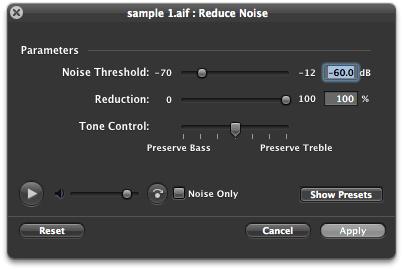
오디오의 재생을 시작하려면 왼쪽 하단 모서리에있는 재생 버튼을 누릅니다.
5 단계 - 정확도 평가의 모든
원치 않는 소음을 감소하면은 끌리긴
당신이 이미 만든 소음 인쇄와 협력하여 노이즈 임계값 슬라이더 작동을 사용합니다. 소음 인쇄가 감소하기 시작합니다 예를 들어, 수준을 설정하는 이것을 사용할 수 있습니다. 낮은 임계값이 낮은 (소음) 신호가 감소하고 제기 임계값 그보다 더 크게 또는 더 높은 수준의 신호가 감소된다는 뜻된다는 것을 의미합니다.
이 경우에는 내가 가진 클립을 듣고 사이 및 소음 감소없이 전환할 수있는 우회 버튼을 사용했습니다. 이 날 영향을받는 클립의 원본에 비해 많이 잃는 여부의 좋은 아이디어를 얻을하는 데 도움이 찾으십시오.
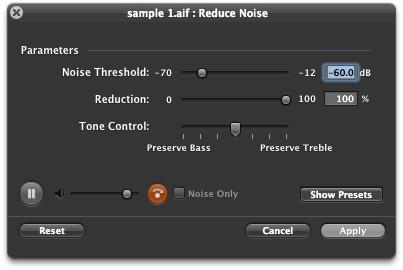
6 단계 - 임계값 및 감소 실험
노이즈를 제거하고 유지하는 데 필요한 소리를 유지 사이의 올바른 균형을 도출하는 것은 까다로운 수 있습니다. 저는 -50 및 70dB 사이 예를 들어, 중간 수준의 소음 임계값 설정을 권해드립니다. 이 경우 필자는 - 50.7dB위한하기로했습니다.
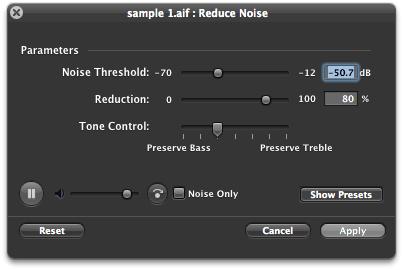
나도 감소를 변경했다고도 확인할 수 있습니다. 대신 아래 - 50.7dB 모든 소음 인쇄를 줄이는 나는 80 %를 줄일 수 있어요. 이것이 어떤 가청 잡음있을 것입니다 의미이지만, 또한 소음 프린트 내 목소리 공유하는 주파수가 많이 감소되지 않을 수 있습니다. 그것이 노이즈 감소 플러그인을 통해 난리 있었던 것 그러므로, 내 목소리가 더 자연과 적은 소리를한다!
7 단계 - 전용 소음
소음을 줄이는 동시에 사용 톤 컨트롤은 저주파 또는 고주파 콘텐츠의 자세한 내용을 보존하실 수 있습니다. 나는 콘텐츠 (낮은 주파수)베이스의 좀 더 유지하기로 결정했습니다.
내가 클립에 이것을 적용할 준비가되기 전에 마지막으로, 나는 우리가 샘플에서 어떻게 제거되는 경우에만 듣고 싶어요. 이것을 미리 노이즈 전용 확인란을 클릭합니다. 그것이 깨진 외국인 사투리처럼 들리는 경우 놀라지 마십시오. 그러나, 어떤 가능한 단어를들을 수있다면, 그때 나는 쓰레 쉬 홀드 및 / 또는 감소 슬라이더를 줄이는 권해드립니다.
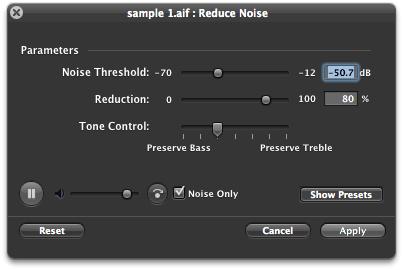
단계 8 - 적용 평평하고 저장
일단 적용 버튼을 클릭 코 감소 드리겠습니다.
왼쪽 창에서 당신은 줄이고 잡음이 작업 탭 아래에 추가됩니다 것을 알 수 있습니다. 그것이 단순히 체크 박스를 클릭하여 오디오 샘플에 적용되어 있지만 당신은 그것을 무시할 전환할 수 있습니다.
우리 오디오 파일 작업을 저장하기 위해 우리는 먼저 파일에 이들을 평평하게해야합니다. 선택 :
이제 우리는 파일을 저장할 준비가 된 것입니다. 나는 파일을 권해드립니다
Here's our final audio after being gently processed by Soundtrack Pro:
(Please use headphones)
[오디오 ID = "276"]
대부분의 녹음에서 배경 잡음을 제거하는 것은 부자연스런 홍보 녹음을 초래할 것을 기억하십시오. 그러나, 적당한 노이즈 감소 설정을 적용한 후에, 당신이 소음 인쇄 설정을 반복하여 더 이상 반복 단계를 3-8로 추가 노이즈 감소를 적용할 수없는 이유가 없습니다. 또는 부드럽게 추가로 오디오를 정리로 음성 전후 간격의 노이즈를 제거하기 위해 자동화를 사용하여 볼륨을 감쇠 수 있습니다.
사운드 트랙 프로에서 노이즈 감소는 아니지만


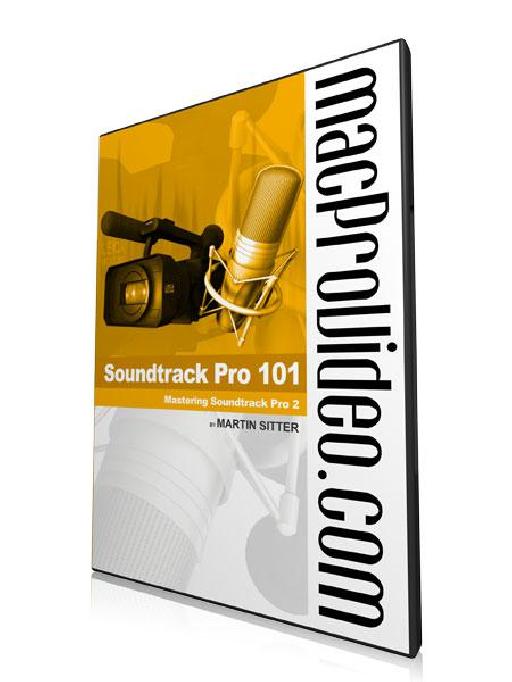
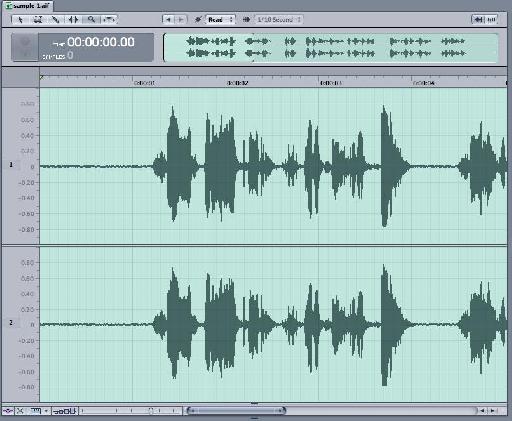

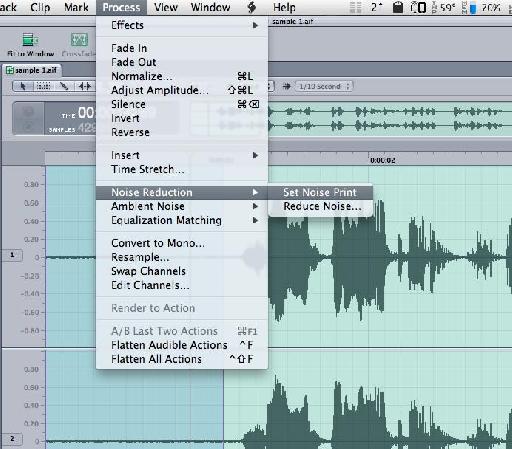
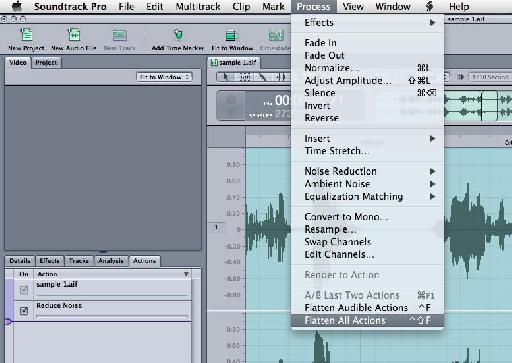
 © 2024 Ask.Audio
A NonLinear Educating Company
© 2024 Ask.Audio
A NonLinear Educating Company
Discussion
Thanks. You can't use these specific "Noise reduction" tools during or prior to recording. They take a noise print from the recording in order to remove "noise" - so need to be applied in post production as you can specify what "noise" is.
However, you can use the noise gate plugin during recording and while monitoring your audio signal to reduce 'noise' in real-time.
Hopt that helps
Rounik
In the past I've not used Flatten All Actions, but have just saved the file and returned to FCP7 and generally chosen Include Source (these projects go between drives) to send back as a (Sent) file.
If I choose Flatten does that mean I lose edit-ability later on if I want to readjust?
Also do you know of any shortcut keys for Set Noise Print and Reduce Noise?
Want to join the discussion?
Create an account or login to get started!